Q&A情報
ショートカットメニューの「送る」に項目を追加する方法(Windows ME)
文書番号:102025
最終更新日:2005/12/1 11:28
ご質問
ショートカットメニューの「送る」に項目を追加する方法を教えてください。(Windows ME)
回答
ショートカットメニューの「送る」に項目を追加する方法について説明します。
【補足】
ショートカットメニューの「送る」にドライブやアプリケーションのショートカットを追加すると、ファイルを簡単にドライブにコピーしたり、アプリケーションで開くことができます。この操作を実行するには、隠しフォルダを表示する必要があります。
隠しフォルダを表示するには
●操作手順
- デスクトップの「マイコンピュータ」をダブルクリックします。
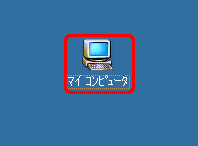
- [ツール]をクリックし、「フォルダオプション」をクリックします。
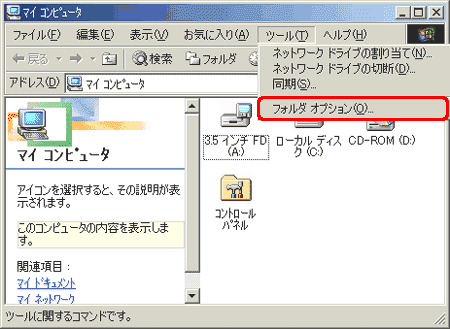
「フォルダオプション」が表示されます。
- [表示]をクリックし、「詳細設定」ボックスの一覧から「すべてのファイルとフォルダを表示する」をクリックします。[OK]をクリックしてウィンドウを閉じます。
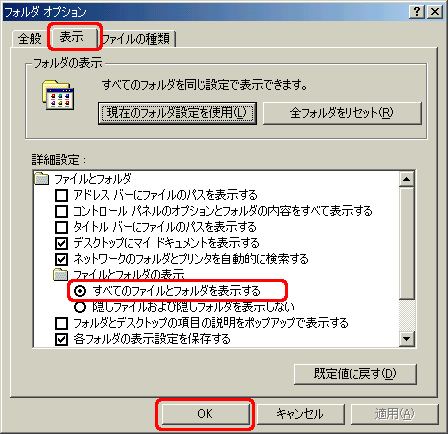
- 以上で、隠しフォルダを表示する設定は完了です。
「送る」メニューにドライブやアプリケーションのショートカットを追加するには
【補足】
ここでは「送る」メニューに、新しく作成した「資料」フォルダを追加します。
●操作手順
- 「資料」フォルダを右クリックし、ショートカットメニューの「ショートカットの作成」をクリックして選択します。
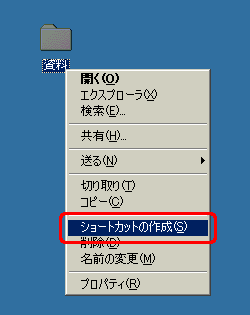
- 「マイコンピュータ」をダブルクリックし、「ローカルディスク」−「WINDOWS」−「SendTo」を開きます。
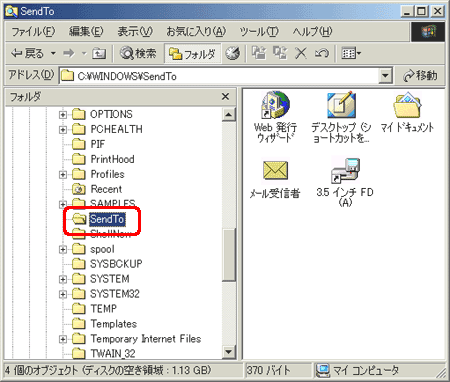
「SendTo」が表示されます。
- 「資料へのショートカット」を「SendTo」フォルダにドラッグアンドドロップします。
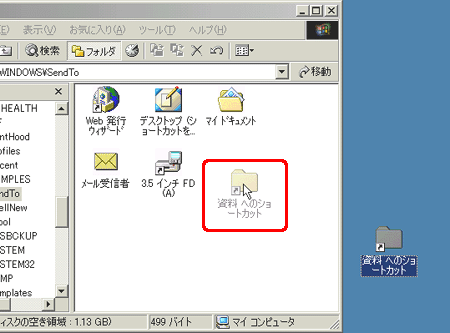
- 「SendTo」フォルダの「資料へのショートカット」をクリックし、キーボードの「F2」キーを押します。
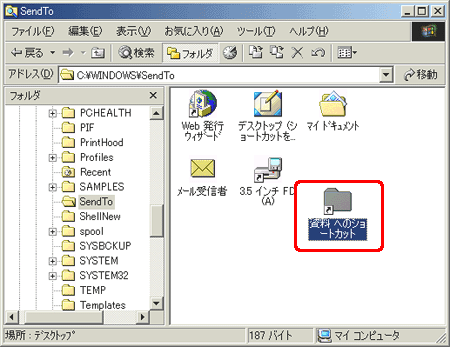
- アイコン名を入力し、キーボードの「Enter(エンター)」キーを押します。
【補足】
ここでは「資料」と入力します。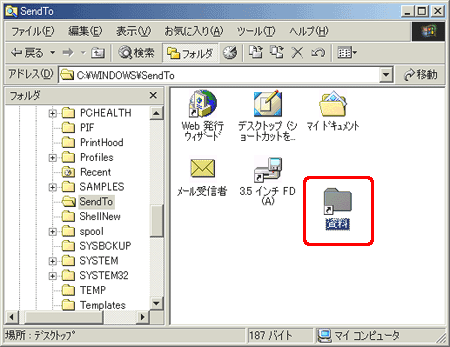
- ショートカットメニューの「送る」をポイントすると、「資料」が表示されます。
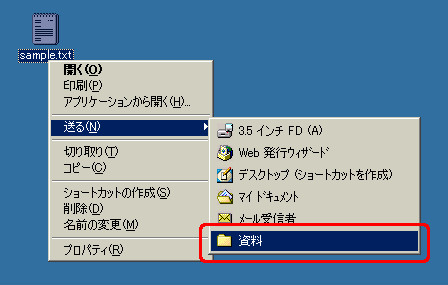
- 以上で、ショートカットメニューの「送る」に項目を追加する操作が完了です。
【補足】
操作終了後、「隠しフォルダを表示するには」の手順「1.」〜「2.」を実行し、手順「3.」で「隠しファイルおよび隠しフォルダを表示しない」を選択してください。